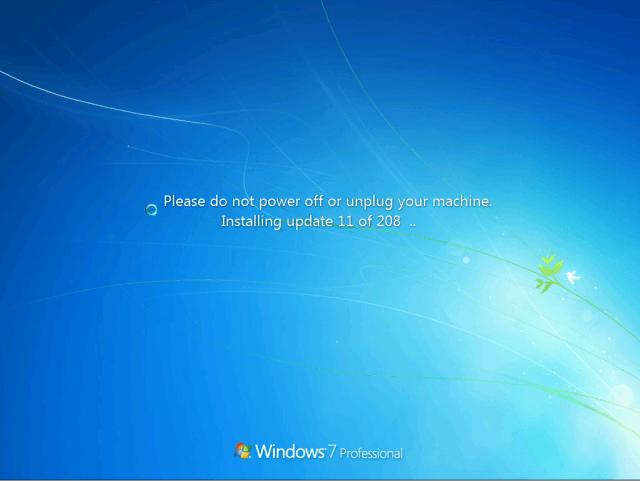Erhöhen Sie die Leistung Ihres PCs mit der 64-Bit-Version
- Wenn Sie ein Windows-Benutzer sind, sind Sie möglicherweise auf die Begriffe 32-Bit- und 64-Bit-Versionen und deren Leistungsmetriken gestoßen.
- Benutzer, deren Computer über mehr als 4 GB RAM verfügen, können dies nutzen und ihr Betriebssystem auf die 64-Bit-Version aktualisieren.

XINSTALLIEREN SIE, INDEM SIE AUF DIE DOWNLOAD-DATEI KLICKEN
Fehler bei Windows-Updates können ärgerlich sein! Mit Fortect beseitigen Sie Fehler, die durch fehlende oder beschädigte Dateien nach einem Update verursacht werden. Das Dienstprogramm verwaltet ein Repository der ursprünglichen Windows-Systemdateiversionen und verwendet einen umgekehrten Algorithmus, um die beschädigten gegen gute auszutauschen.
- Laden Sie Fortect herunter und installieren Sie es auf Ihrem PC.
- Starten Sie den Scanvorgang des Tools um nach beschädigten Dateien zu suchen, die die Ursache der Probleme sind.
- Klicken Sie mit der rechten Maustaste auf Reparatur starten um Sicherheits- und Leistungsprobleme mit Ihrem Computer zu beheben.
- Fortect wurde heruntergeladen von 0 Leser in diesem Monat.
Wenn Sie immer noch eine 32-Bit-Version von Windows 7, 8 oder sogar ältere Versionen von Windows verwenden, besteht die Möglichkeit, dass Ihnen der Arbeitsspeicher schneller ausgeht, als Sie möchten. Zum Glück gibt es eine Lösung; Aktualisieren Sie Ihren Computer auf 64-Bit.
Ein 64-Bit-Betriebssystem ist eine erweiterte Version eines Betriebssystems, das auf mehr als 4 GB RAM auf einem Computer zugreifen kann. Es ist wichtig, dass Sie Überprüfen Sie, ob Ihr Betriebssystem 32-Bit ist oder 64-Bit bevor Sie mit der Durchführung von Upgrades fortfahren.
Warum sollte ich von 32-Bit auf 64-Bit upgraden?
Es gibt gute Gründe für ein Upgrade von 32-Bit- auf 64-Bit-Windows. Zum Beispiel;
- Mehr Speicherplatz – Ein 64-Bit-Betriebssystem kann viel mehr Speicher adressieren als ein 32-Bit-System, sodass Sie mit großen Dateien arbeiten können, ohne sich Gedanken über Speichermangel machen zu müssen.
- Schnellere Bearbeitung – Mit der 32-Bit-Version sind Sie auf 4 GB RAM beschränkt, aber mit der 64-Bit-Version können Sie bis zu 16 Exabyte RAM verwenden. Dies bedeutet, dass Ihr Computer Programme schneller und effizienter ausführen kann.
- Größere Stabilität – Ein Upgrade von 32-Bit auf 64-Bit macht Ihr System tatsächlich stabiler, da es weniger Speicher als zuvor benötigt.
- Verbesserte Kompatibilität – Die meiste moderne Hardware ist für 64-Bit-Plattformen ausgelegt, sodass ein Upgrade von 32-Bit auf 64-Bit es Ihrem System ermöglicht, die neuere Technologie, die heute verfügbar ist, voll auszuschöpfen.
- Mehr Sicherheit – Da ein 64-Bit-Betriebssystem mehr als 4 GB RAM verwenden kann, ist es weniger anfällig für Angriffe von Malware, die Speicherlöcher oder andere Schwachstellen ausnutzt.
- Bessere Leistung – Sie werden eine allgemeine Verbesserung darin sehen, wie schnell Ihr Computer auf Ihre Eingaben reagiert, da Programme schneller ausgeführt werden und während der Ausführung weniger CPU-Kapazität verbrauchen.
Kann ich von 32-Bit auf 64-Bit upgraden?
Um von 32-Bit auf 64-Bit zu aktualisieren, müssen Sie sicherstellen, dass Ihr System die Anforderungen erfüllt Mindestanforderungen für die 64-Bit-Version von Windows. Unter anderem sollten Sie sich folgende Fragen stellen:
- Habe ich mehr als 4 GB RAM und verwende ich mehr als 4 GB RAM?
- Ich verwende hochauflösende Monitore oder virtuelle Maschinen?
- Verwende ich Anwendungen, die mehrere Kerne verwenden?
Führen Sie die folgenden Schritte aus, um die Kompatibilität zu überprüfen:
- Klick auf das Startmenü und suchen System Information.
- Lokalisieren Systemtyp und wenn es liest x64-basierter PC, können Sie auf 64-Bit upgraden.
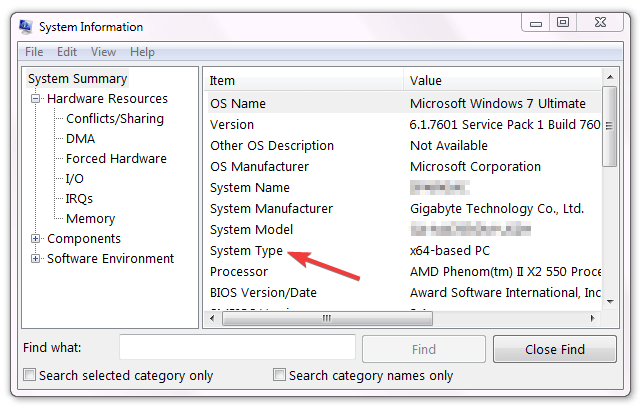
Sie müssen auch sicherstellen, dass Ihre CPU und Treiber mit 64-Bit kompatibel sind. Überprüfen Sie für Treiber die Website Ihres Herstellers und suchen Sie nach den 64-Bit-Treiberversionen.
So prüfen Sie die CPU-Kompatibilität:
- Schlagen Sie die Start Symbol, Typ cmd, und wählen Sie aus Als Administrator ausführen.

- Eintippen Profi setzen und klicken Eingeben.
- Sie sollten jetzt feststellen können, ob Ihr Prozessor kompatibel ist.
Expertentipp:
GESPONSERT
Einige PC-Probleme sind schwer zu lösen, insbesondere wenn es um fehlende oder beschädigte Systemdateien und Repositories Ihres Windows geht.
Stellen Sie sicher, dass Sie ein spezielles Tool verwenden, z Festung, das Ihre defekten Dateien scannt und durch ihre neuen Versionen aus seinem Repository ersetzt.
Wenn alles in Ordnung ist, fahren Sie mit der Anleitung unten fort.
Wie kann ich Windows 7 von 32-Bit auf 64-Bit aktualisieren?
- Du kannst entweder Windows 7 ISO-Dateien herunterladen oder legen Sie die 64-Bit-Windows-Installationsdiskette in die DVD-ROM ein und starten Sie den PC neu.
- Drücken Sie eine beliebige Taste, um von der DVD zu booten.
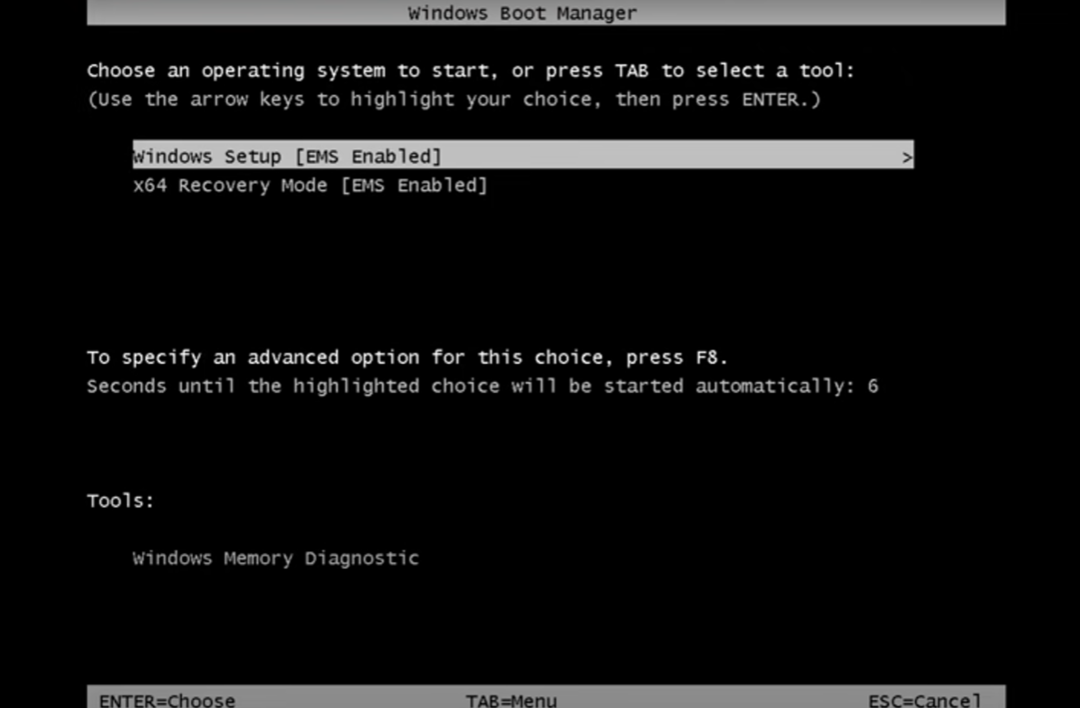
- Windows 7-Installationsdateien werden geladen. Klicken Sie, um Ihre bevorzugte Sprache und andere Einstellungen auszuwählen, und klicken Sie dann auf Jetzt installieren im nächsten Fenster.
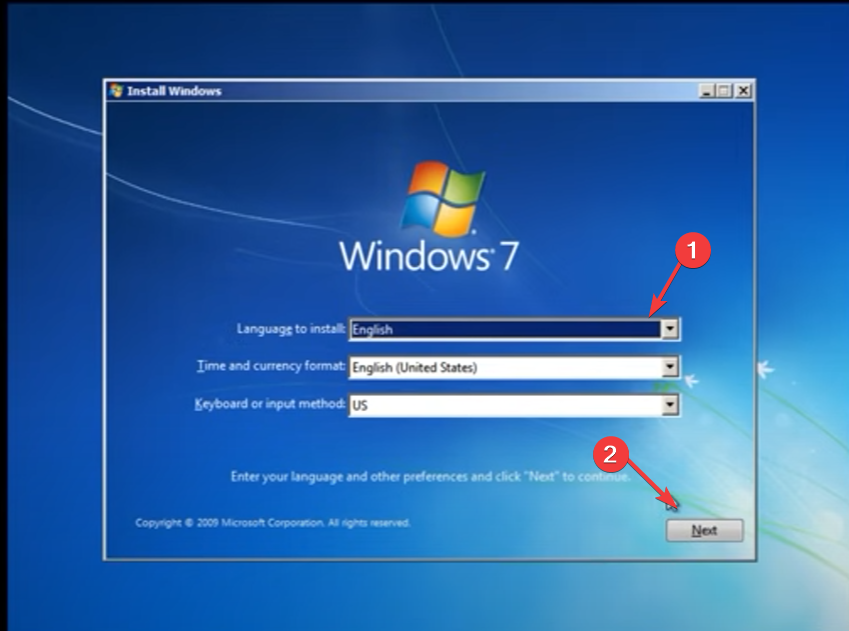
- Akzeptieren Sie die Lizenzbedingungen und klicken Sie auf Nächste.
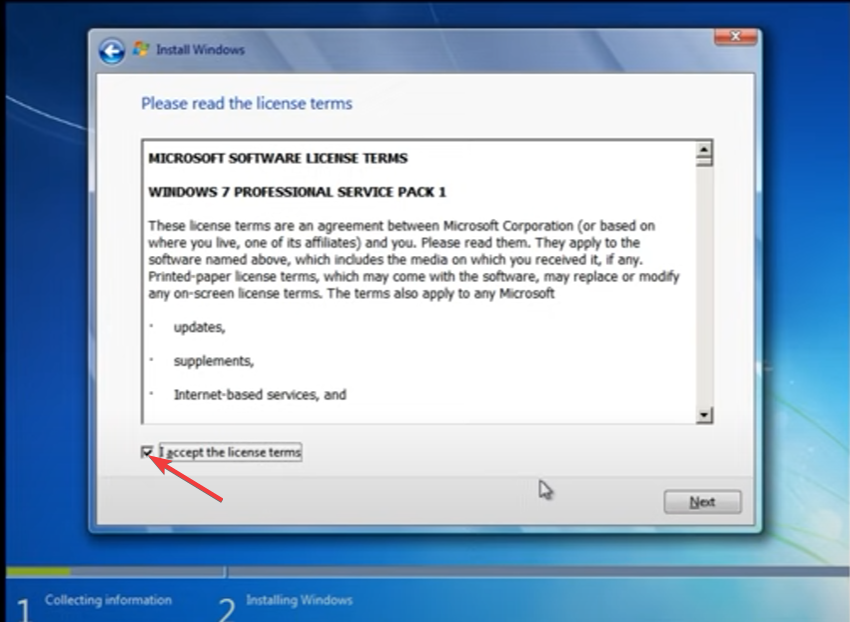
- Wählen Aktualisierung Installation.
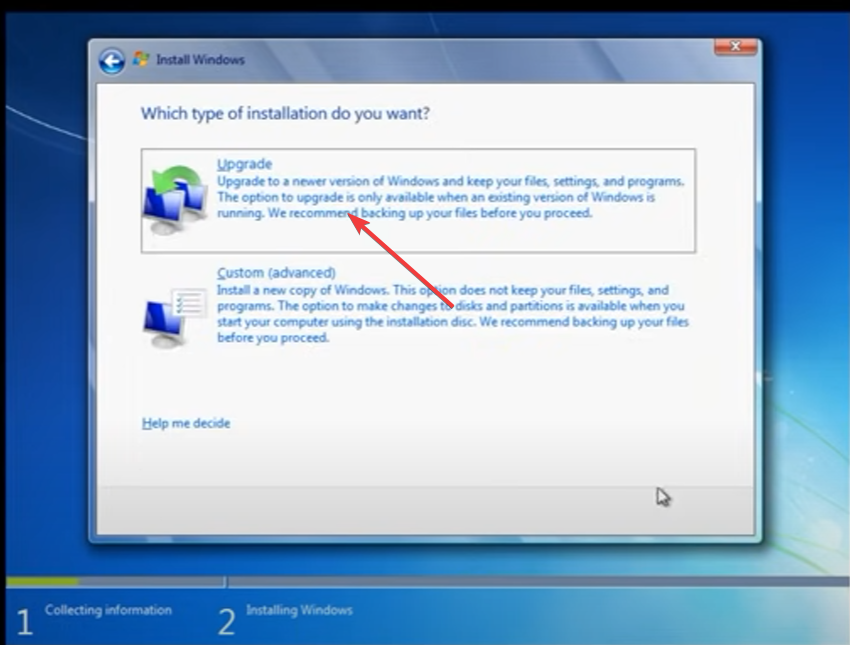
- Wählen Sie eine Festplattenpartition, auf der Sie Windows installieren möchten, und klicken Sie auf Nächste.
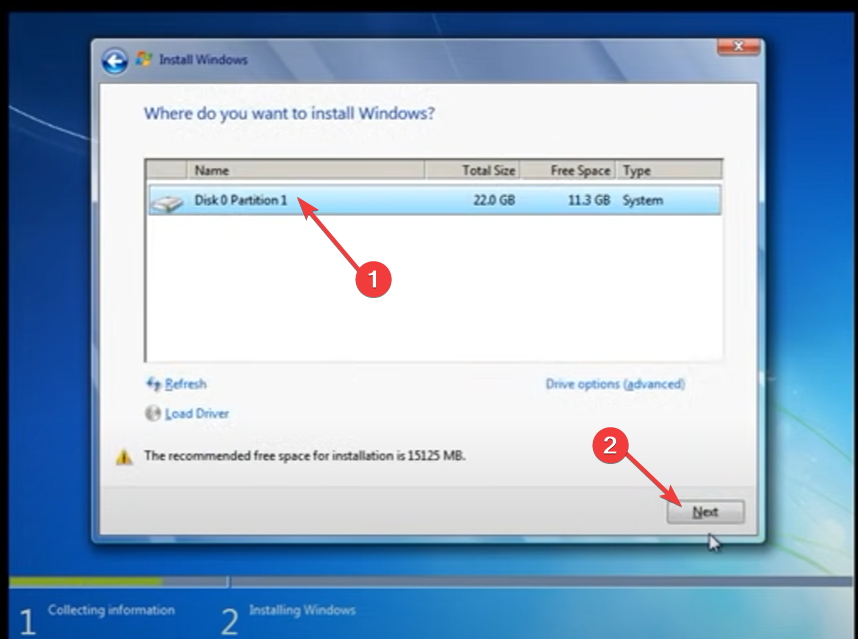
- Warten Sie, bis die Installation von Windows abgeschlossen ist.
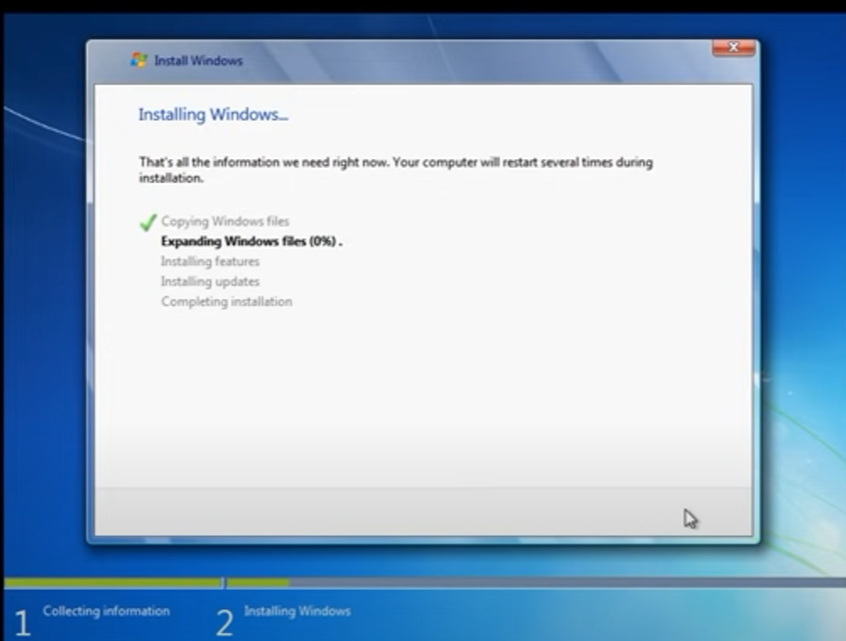
Sie können auch dieselben Schritte ausführen, nur dieses Mal eine Neuinstallation durchführen und denselben Produktschlüssel wiederverwenden, den Sie für die 32-Bit-Version verwendet haben, um auf die 64-Bit-Version zu aktualisieren.
- So zeigen Sie das Netzwerksymbol in der Taskleiste in Windows 10 und 7 an
- Windows 7 wird zufällig heruntergefahren: 7 Möglichkeiten, es endgültig zu beheben
Kann ich 64-Bit-Windows auf 32-Bit installieren?
Ja, Sie können 64-Bit-Windows auf einem 32-Bit-System installieren, sollten es aber nicht. Obwohl es möglich ist, eine 64-Bit-Version von Windows auf einem 32-Bit-Computer zu installieren, wird dies aufgrund von Kompatibilitätsproblemen mit einiger Software und Hardware nicht empfohlen.
Dies ist keine unterstützte Konfiguration und kann später zu Problemen führen. 64-Bit-Software kann nicht im 32-Bit-Modus ausgeführt werden. Wenn Sie also versuchen, 64-Bit-Apps auf Ihrem Computer auszuführen, stürzen sie ab.
Es gibt auch einige wichtige Einschränkungen, die Sie beachten sollten:
- Sie können keine 32-Bit-Anwendungen auf der 64-Bit-Version von Windows ausführen. Es ist einfach zu eine 32-Bit-App von einer 64-Bit-App unterscheiden.
- Einige Treiber funktionieren nur mit der 32-Bit-Version von Windows.
- Die 64-Bit-Version von Windows unterstützt möglicherweise nicht alle Hardwarekomponenten der Hardwarekonfiguration Ihres Computers wie Grafikkarten oder Netzwerkadapter.
Und so können Sie in Windows 7 ganz einfach von einer 32-Bit-Version auf eine 64-Bit-Version upgraden. Wir haben auch einen Trick im Ärmel, wie Sie das können Verwenden Sie Windows 7 für immer weiter wenn Sie kein Fan der neuesten Iterationen von Microsoft sind.
Wenn Sie immer noch auf dem Zaun sind, haben wir eine umfassende Vergleich von Windows 11 und Windows 7 um Ihnen zu helfen, eine fundierte Entscheidung zu treffen.
Teilen Sie uns im Kommentarbereich unten etwaige Probleme mit, auf die Sie möglicherweise während des Upgrades gestoßen sind.
Haben Sie immer noch Probleme?
GESPONSERT
Wenn die obigen Vorschläge Ihr Problem nicht gelöst haben, kann Ihr Computer schwerwiegendere Windows-Probleme haben. Wir empfehlen die Wahl einer All-in-One-Lösung wie z Festung um Probleme effizient zu beheben. Klicken Sie nach der Installation einfach auf die Anzeigen & Korrigieren Taste und dann drücken Reparatur starten.